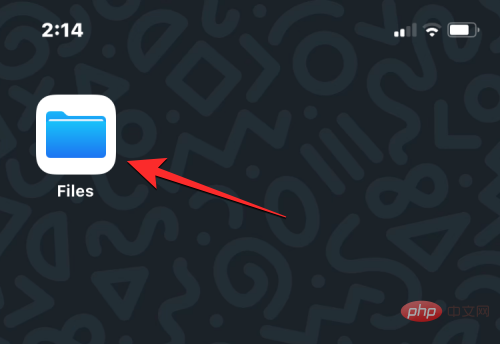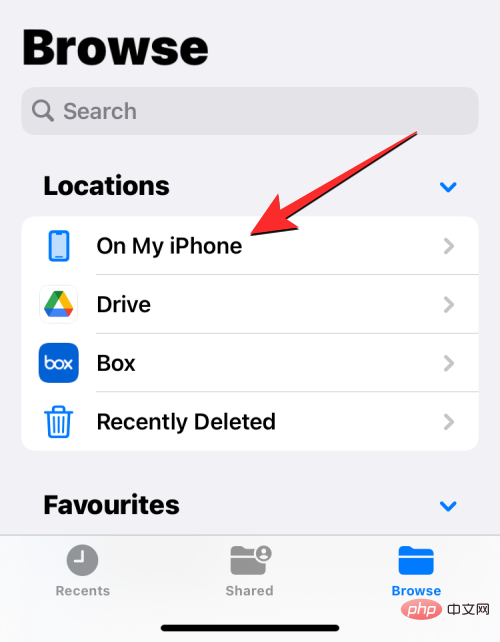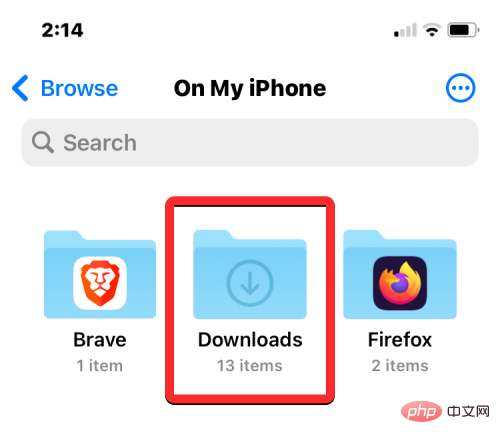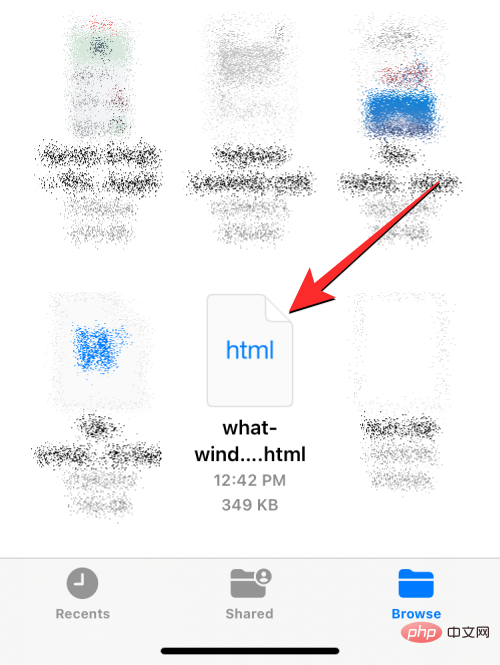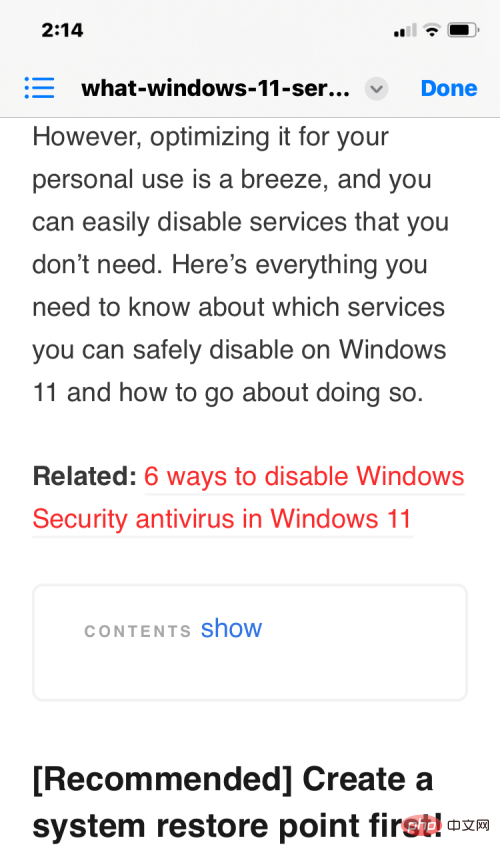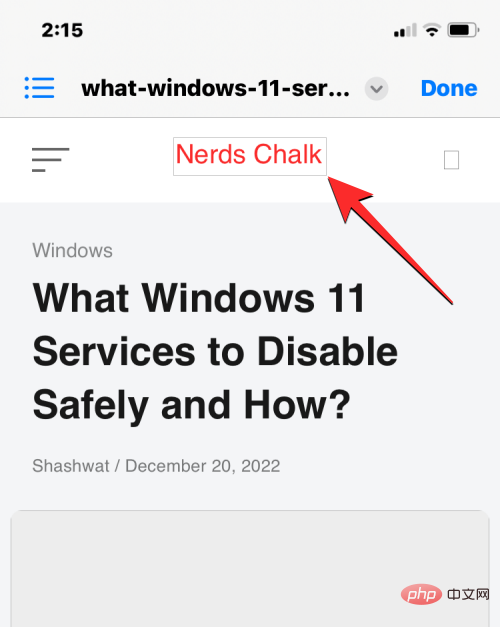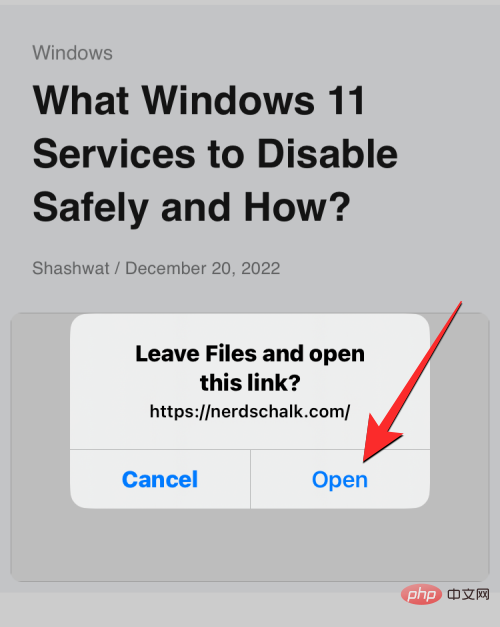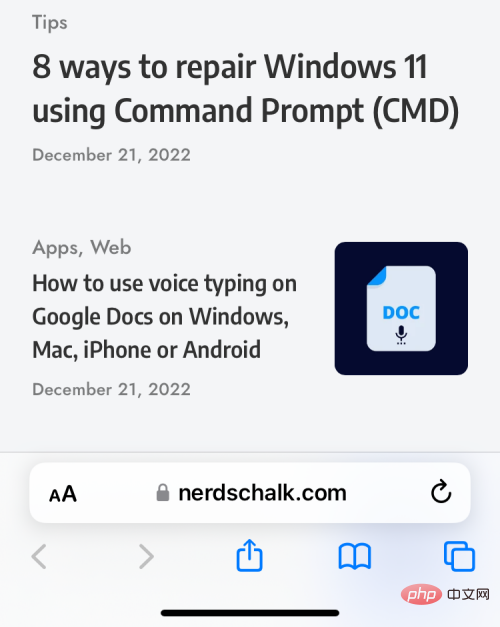如何在 iPhone 上打开 HTML 文件 |
您所在的位置:网站首页 › iphone怎么拷贝文件到文件夹 › 如何在 iPhone 上打开 HTML 文件 |
如何在 iPhone 上打开 HTML 文件
|
如何在 iPhone 上打开 HTML 文件 HTML 文件通常保存在 iPhone 的本地存储中,因此要打开它们,您需要使用 iOS 的内置文件应用程序,您可以在其中找到您长期存储在 iPhone 上的所有 HTML 文件。 如果您的 iPhone 上保存了 HTML 文件,请打开iOS 上 的“文件”应用。
当应用程序打开时,点击底部的浏览选项卡,然后选择“位置”下 的在我的 iPhone 上。
在“我的 iPhone”中,转到文件夹或位置,您可能已经保存了 HTML 文件,可能是“下载”文件夹。
找到它后,点击HTML 文件将其打开。
“文件”应用程序现在将在“快速查看”屏幕中打开所选文件,您将能够在其中看到您之前保存的以文本格式加载的页面。
虽然您不能直接在 Safari 上打开与 HTML 文件相同的页面,但您可以加载页面上的嵌入式链接并在 Safari 应用程序上打开它。为此,请点击页面上出现的任何可点击链接。
您现在会在屏幕上看到一条提示,询问您是否要在 Safari 上打开链接。要继续,请点击打开。
您点击的链接现在将加载到 iPhone 上的 Safari 应用程序中。
在 iPhone 上打开 HTML 文件时,“文件”应用程序只会在屏幕上显示页面的纯文本版本。与常规页面不同,通过 HTML 文件在“快速查看”中打开的页面不会包含图像和其他媒体,这些只能在 Safari 或其他浏览器中打开时才能查看。 以上就是如何在 iPhone 上打开 HTML 文件的详细内容,更多请关注php中文网其它相关文章! |
【本文地址】
今日新闻 |
推荐新闻 |